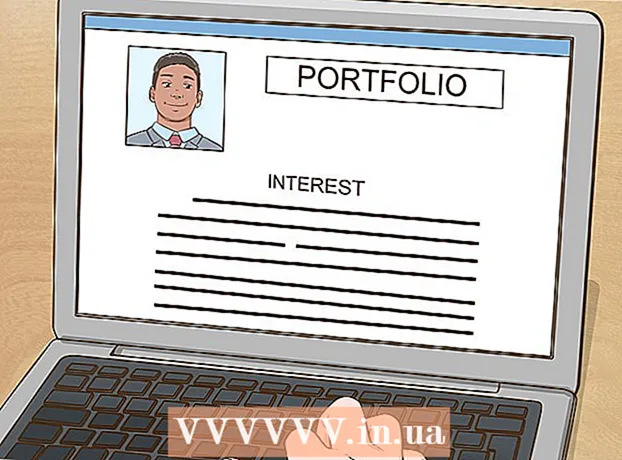作者:
Frank Hunt
创建日期:
20 行进 2021
更新日期:
23 六月 2024

内容
在YouTube上观看视频可能很棒,但是如果您想稍后在不在线或将其转移到手机上观看时该怎么办?您必须下载视频才能做到这一点。请遵循本指南,以了解如何下载视频并稍后观看。
踩
第1部分(共2部分):下载视频
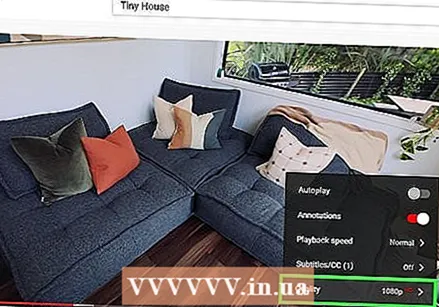 找到您要下载的视频。 要下载高清视频,该视频必须以高清(HD)流形式提供。点击视频底部的齿轮图标。如果有720p或1080p,则可以下载高清视频。
找到您要下载的视频。 要下载高清视频,该视频必须以高清(HD)流形式提供。点击视频底部的齿轮图标。如果有720p或1080p,则可以下载高清视频。 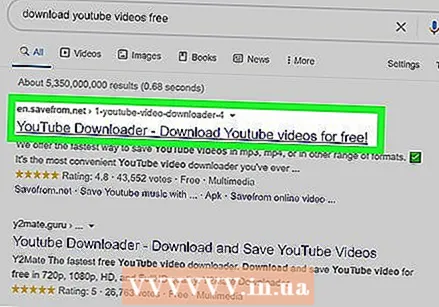 转到下载网站。 这些网站采用您要下载的视频的URL,并提供下载链接。其中许多网站都可用于YouTube和其他视频网站。
转到下载网站。 这些网站采用您要下载的视频的URL,并提供下载链接。其中许多网站都可用于YouTube和其他视频网站。 - 在打开的浏览器中,输入“免费下载youtube视频”之类的内容,然后点击搜索结果中的链接。应该有一个数字可供选择。
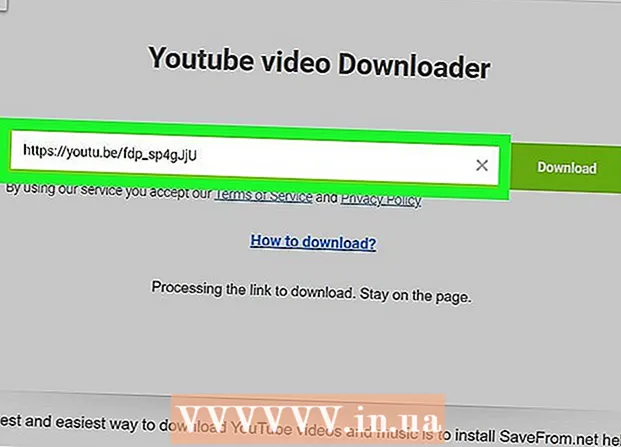 输入YouTube视频的链接。从浏览器的地址栏中复制完整的URL,然后将其粘贴到该字段中。确保包括“ http://”。点击下载按钮。
输入YouTube视频的链接。从浏览器的地址栏中复制完整的URL,然后将其粘贴到该字段中。确保包括“ http://”。点击下载按钮。 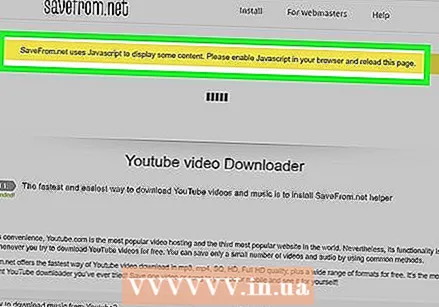 出现提示时,运行Java applet。 要转换文件,您正在使用的站点可能需要在计算机上运行Java applet。这是一个在线程序,您需要先确认它才能运行程序。仅当您确定该网站可以信任时,才进行确认。在计算机上运行程序之前,请研究用户体验。
出现提示时,运行Java applet。 要转换文件,您正在使用的站点可能需要在计算机上运行Java applet。这是一个在线程序,您需要先确认它才能运行程序。仅当您确定该网站可以信任时,才进行确认。在计算机上运行程序之前,请研究用户体验。 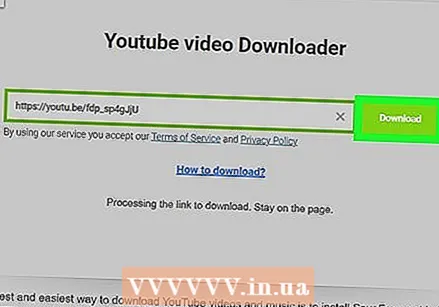 下载文件。 您将看到要下载的视频文件列表。高清晰度文件位于列表的底部,并且将是最大的文件。它们采用MP4格式,并且需要特殊的软件才能在Windows中查看。 Mac OS X本身具有MP4支持。
下载文件。 您将看到要下载的视频文件列表。高清晰度文件位于列表的底部,并且将是最大的文件。它们采用MP4格式,并且需要特殊的软件才能在Windows中查看。 Mac OS X本身具有MP4支持。
第2部分(共2部分):在Windows中观看高清视频
 下载通用媒体播放器。 在线有几种免费的开放源媒体播放器。 VLC Player和Media Player Classic是最受欢迎的两个选项。
下载通用媒体播放器。 在线有几种免费的开放源媒体播放器。 VLC Player和Media Player Classic是最受欢迎的两个选项。 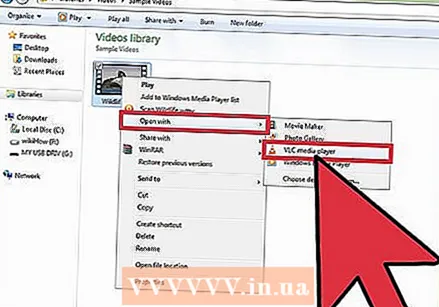 选择您要观看的视频。 右键单击它,然后选择“使用...打开”。从程序列表中选择新安装的媒体播放器。选中“始终使用所选程序打开此类文件”框。这意味着将来您只需双击MP4文件,它将自动播放。
选择您要观看的视频。 右键单击它,然后选择“使用...打开”。从程序列表中选择新安装的媒体播放器。选中“始终使用所选程序打开此类文件”框。这意味着将来您只需双击MP4文件,它将自动播放。 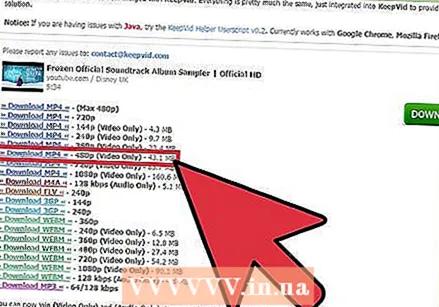 下载正确的质量。 某些较旧的计算机可能无法使高清视频流畅运行。如果VLC或Media Player Classic持续播放质量不佳的视频,则可能需要下载较低分辨率的视频才能成功观看。
下载正确的质量。 某些较旧的计算机可能无法使高清视频流畅运行。如果VLC或Media Player Classic持续播放质量不佳的视频,则可能需要下载较低分辨率的视频才能成功观看。
尖端
- 并非每个视频都可以高清播放。
警示语
- 下载视频违反了YouTube服务条款。
- 有时,提供视频下载软件的公司也会在您的计算机上安装恶意软件。在计算机上安装任何物品时,请当心。